Cách Sửa Lỗi Loa Laptop Không Nghe Được Nhanh Nhất
Ngày đăng: 05/04/2021
Cách sửa lỗi loa laptop không nghe được nhanh chóng, hiệu quả và dễ thực hiện, giúp bạn khắc phục lỗi, không ảnh hưởng đến nhu cầu sử dụng của bạn. Cùng Thành Vinh Center tham khảo ngay qua bài viết sau để biết cách giải quyết lỗi hợp lý nhất.
Loa máy tính có công dụng riêng đó là phát ra âm thanh để người dùng cảm nhận được sự chân thực của thế giới công nghệ số. Loa được lắp vào vị trí thích hợp để phát ra âm thanh rõ, sinh động nhất. Nếu chẳng may máy bị hỏng loa thì đương nhiên không nghe được âm thanh gì cả. Bài viết này sẽ hướng dẫn 8 cách sửa lỗi loa laptop không nghe được cho mọi người tham khảo.
8 cách sửa lỗi loa laptop không nghe được hiệu quả và đơn giản
Thành Vinh Center hướng dẫn bạn 8 cách sửa lỗi loa laptop không nghe được nhanh chóng, hiệu quả với những thao tác đơn giản. Cụ thể như sau:
Khởi động lại Windows
Một trong những lỗi khiến laptop không nghe được là do windows của laptop. Chính thì thế bạn cần phải khởi động lại windows để xem liệu có khắc phục được lỗi máy tính sử dụng loa được nữa không.

Kiểm tra lại nút Volume của laptop
Bạn không nghe thấy âm thanh gì khi bật bài hát hay video thì thử xem lại biểu tượng volume nằm ở góc bên phải dưới cùng máy xem có dấu đỏ không nhé. Nếu dấu x thì bạn nhấn chuột vào mở lại volume hoạt động bình thường. Như vậy máy tính đã kích hoạt lại chế độ âm thanh mở cho người nghe thấy. Sau đó bạn điều chỉnh âm thanh to nhỏ bằng cách kéo chuột cho nút âm thanh ra rộng hơn nhé.
Kiểm tra loa bằng cách cắm tai nghe vào máy tính
Bạn bật loa ngoài không nghe thấy gì thì thử cắm tay nghe vào ổ laptop rồi bật nhạc xem sao. Có nhiều trường hợp khi cắm tay nghe vào thì máy tính lại phát ra âm thanh bình thường đấy.
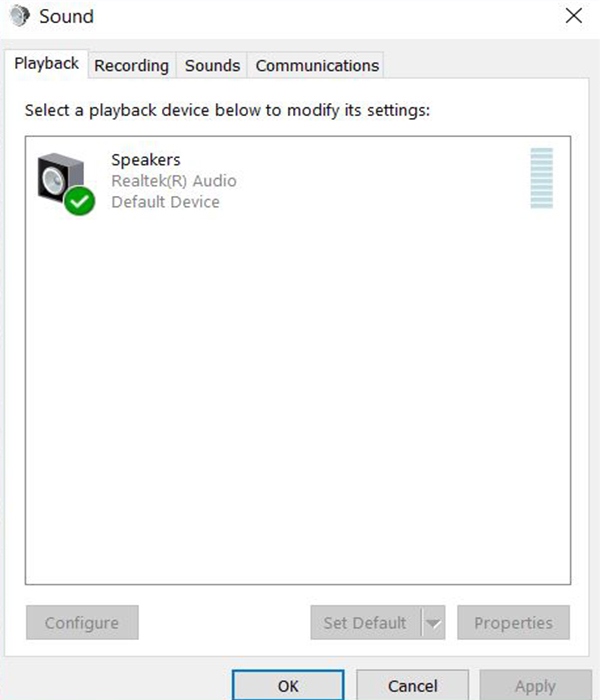
Lúc này thì bạn sẽ nhấn chuột phải vào biểu tượng loa trên thanh công cụ rồi tìm chọn Playback devices. Biểu tượng thiết bị âm thanh trên máy tính có dấu kiểm màu xanh là được. Bạn nhấn vào phần Properties >> Use this device (enable). Như vậy khi thử lại bạn sẽ thấy âm thanh máy tính phát ra bình thường rồi nhé.
Gỡ bỏ và cài đặt lại Driver âm thanh
Lỗi driver cũng khiến cho máy tính không phát ra âm thanh như mọi khi, lúc này bạn phải gỡ bỏ driver cũ và cài đặt lại mới. Bạn thực hiện cách sửa lỗi loa laptop không nghe được bằng việc vào phần Device Manager bằng cách nhập Device Manager vào ô tìm kiếm của Windows nhấn vào Sound, video and game controllers, lựa chọn Audio Controller. Sau đó thì bạn lại nhấn vào delete trên bàn phím để xóa driver âm thanh.
Xóa được driver cũ thì bạn khởi động lại thiết bị, máy tính tự động biết được thiết bị âm thanh và cài lại driver. Nếu laptop bạn không có tính năng này thì bạn download driver âm thanh từ nhà sản xuất. Sau đó bạn tiến hành cài đặt bằng tay nhanh chóng, thử lại máy tính xem nghe được chưa.
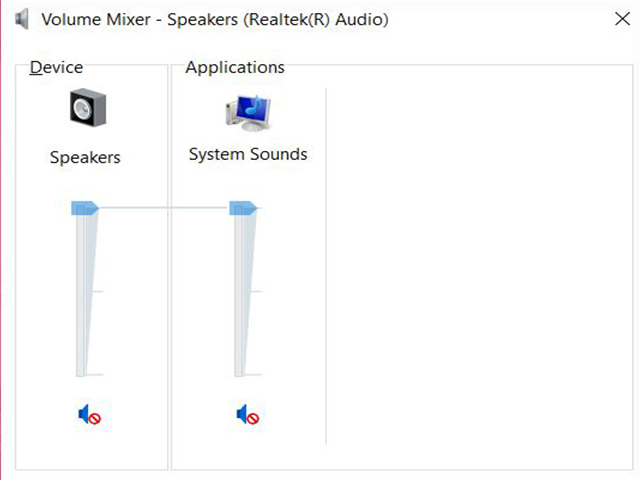
Kiểm tra kết nối cáp của máy tính
Máy tính của bạn đang gặp sự cố không nghe được âm thanh thì bạn kiểm tra lại cổng kết nối xem thế nào. Chẳng hạn trường hợp bạn cắm vật gì đó vào cổng ra nó làm cho âm thanh tự động ngừng khi qua máy tính. Do đó nếu đúng thì bạn kiểm tra để rút kết nối vào máy để các thiết bị về đúng vị trí rồi xem loa đã hoạt động bình thường hay chưa.
Hoặc cách sửa lỗi loa laptop không nghe được khác bạn có thẻ video hỗ trợ HDMI và dùng cáp HDMI kết nối từ máy tính tới màn hình có loa trong, âm thanh khả năng bị mất bị có card video HDMI không là thiết bị âm thanh vốn có. Bạn thay đổi bằng cách tới Control Panel và Sound. Bạn nhấn vào tab Playback và tìm thiết bị có nhãn "loa" theo sau bằng tên của thiết bị với các từ HDMI. Tiếp tục nhấn chọn nút Set Default thì âm thanh đi qua cáp HDMI sẽ tới máy tính của bạn.
Khởi động lại Service Audio
Cách thức sửa lỗi loa máy tính không phát ra âm thanh cụ thể là:
Bước 1: Bạn nhấn tổ hợp phím Windows + R và gõ Services.msc mở ra Service
Bước 2: Nhấn đúp chuột vào “Windows Audio” và đổi Startup type thành Automatic, nhấn vào Apply là xong rồi, bạn mở lại một đoạn video xem máy đã có âm thanh chưa.
Thành Vinh Center sửa lỗi loa laptop hiệu quả
Trong trường hợp bạn đã áp dụng nhiều cách sửa loa nhưng vẫn không dùng được thì nên mang máy tính tới cửa hàng sửa chữa chuyên nghiệp để thợ can thiệp. Thành Vinh Center chính là địa chỉ sửa loa laptop đáng tin cậy mà bạn nên tới, các kỹ thuật viên sẽ giúp bạn tháo gỡ các nguyên do, sửa lành loa hoặc nếu loa bị hỏng hoàn toàn thì cung cấp loa mới chính hãng.

>>> Tham khảo thêm: Laptop Bị Liệt Phím, Nguyên Nhân & Cách Khắc Phục Tốt Nhất
Toàn bộ sản phẩm bán tại cửa hàng đều nguyên vẹn, chất lượng tốt, đầy đủ giấy tờ, bảo hành đầy đủ. Báo giá dịch vụ phải chăng và sau khi sửa chữa, khách hàng có thắc mắc gì cứ liên hệ sẽ được giải đáp ngay.
Hiểu được các cách sửa lỗi loa laptop không nghe được ở trên thì khi nào đó bạn mắc phải cứ áp dụng một trong các cách này cam đoan sẽ hiệu quả. Nếu khó quá thì đã có Thành Vinh Center hỗ trợ rồi nhé, bạn cứ gọi bất cứ lúc nào cần sẽ có nhân viên tiếp đón và hướng dẫn cách thức xử lý.
Tìm kiếm sản phẩm
Tin khác:
-

Nguyên nhân và cách sửa bản lề laptop khi bị gãy
-

Hướng dẫn cách sửa laptop không lên nguồn hiệu quả nhất
-

Kinh nghiệm đi sửa Laptop, Macbook, Máy tính cần biết
-

Những lưu ý khi cần đi thay màn hình laptop
-

Laptop lên nguồn nhưng không lên màn hình phải làm sao?
-

Xử lý lỗi pin laptop sạc không vào plugged in not charging


















